win10无法修改共享设置怎么办 win10高级共享设置无法更改解决方法
更新时间:2022-08-28 19:04:10作者:haoxt
在同一个局域网中,经常会设置文件共享,方便大文件之间的传输,有时候我们需要更改一下共享设置,但是遇到了精简版win10无法修改共享设置的情况,那么遇到这个问题要如何解决呢?出现这个问题可能是权限的问题,接下来小编就和大家介绍win10高级共享设置无法更改的解决方法。
win10文件共享设置无法更改解决步骤:
1、右键要共享的文件,打开“属性”并进入“共享”选项。
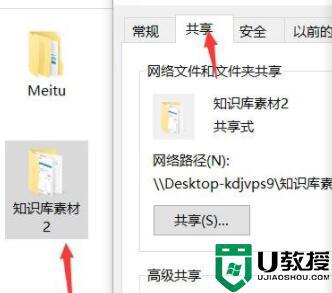
2、接着打开下面“高级共享”设置。
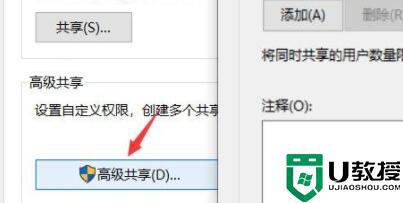
3、然后勾选上“共享此文件夹”。
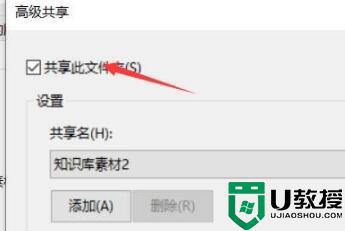
4、再点开下面的“权限”设置。
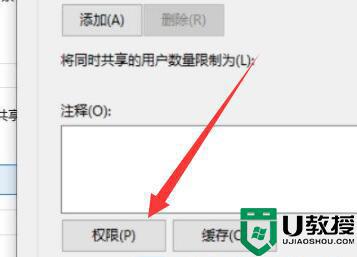
5、随后点击组里的“添加”。
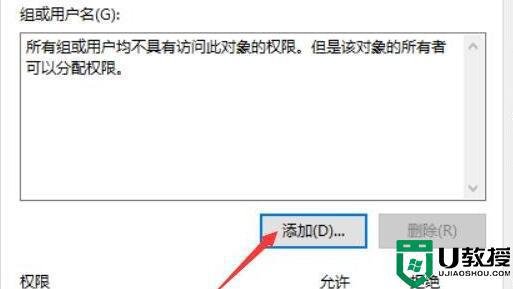
6、打开后,在其中输入我们的用户名。并“检查名称”检查无误后点击“确定”完成添加。
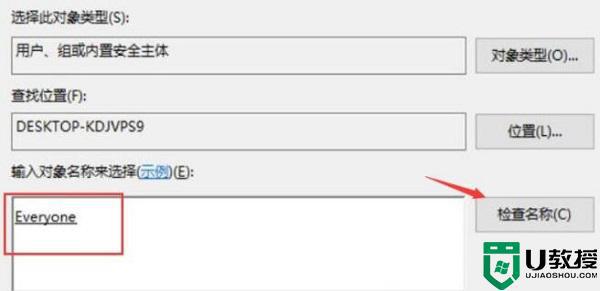
7、添加用户后,勾选上它的“完全控制权限”并确定保存就能更改共享设置了。
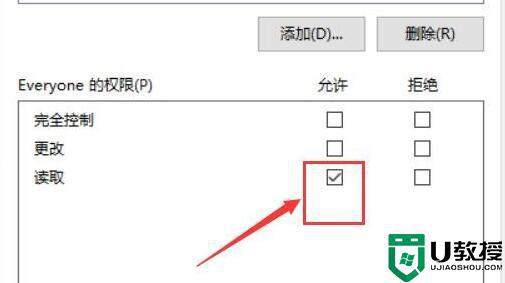
以上就是win10无法修改共享设置的解决方法,通过上面的步骤添加好用户权限之后,就可以更改共享设置了。
win10无法修改共享设置怎么办 win10高级共享设置无法更改解决方法相关教程
- win10为什么修改高级共享设置后保存不了 win10修改高级共享设置后保存不了解决方法
- Win7更改共享设置无法保存怎么办 Win7更改共享设置无法保存的解决方法 系统之家
- windows10文件共享如何设置 windows10文件高级共享设置方法
- win10高级共享设置怎么设置 win10打印机如何设置高级共享设置
- win10 nfs共享设置怎么操作 win10系统搭建nfs共享设置方法
- win10电脑文件共享怎么设置 在win10设置共享文件的方法
- win10无法共享文件夹设置方法
- win10无法共享文件夹设置方法
- win10设置共享wifi怎么设置 win10如何设置共享wifi热点
- win10如何设置共享文件夹 win10电脑怎么设置共享文件夹
- Win11如何替换dll文件 Win11替换dll文件的方法 系统之家
- Win10系统播放器无法正常运行怎么办 系统之家
- 李斌 蔚来手机进展顺利 一年内要换手机的用户可以等等 系统之家
- 数据显示特斯拉Cybertruck电动皮卡已预订超过160万辆 系统之家
- 小米智能生态新品预热 包括小米首款高性能桌面生产力产品 系统之家
- 微软建议索尼让第一方游戏首发加入 PS Plus 订阅库 从而与 XGP 竞争 系统之家
win10系统教程推荐
- 1 window10投屏步骤 windows10电脑如何投屏
- 2 Win10声音调节不了为什么 Win10无法调节声音的解决方案
- 3 怎样取消win10电脑开机密码 win10取消开机密码的方法步骤
- 4 win10关闭通知弹窗设置方法 win10怎么关闭弹窗通知
- 5 重装win10系统usb失灵怎么办 win10系统重装后usb失灵修复方法
- 6 win10免驱无线网卡无法识别怎么办 win10无法识别无线网卡免驱版处理方法
- 7 修复win10系统蓝屏提示system service exception错误方法
- 8 win10未分配磁盘合并设置方法 win10怎么把两个未分配磁盘合并
- 9 如何提高cf的fps值win10 win10 cf的fps低怎么办
- 10 win10锁屏不显示时间怎么办 win10锁屏没有显示时间处理方法

